Aggiornato 2024 di aprile: smetti di ricevere messaggi di errore e rallenta il tuo sistema con il nostro strumento di ottimizzazione. Scaricalo ora su questo link
- Scarica e installa lo strumento di riparazione qui.
- Lascia che scansioni il tuo computer.
- Lo strumento sarà quindi ripara il tuo computer.
Hai mai riscontrato il seguente problema: la tua scheda SD o chiavetta USB appare improvvisamente non assegnata o addirittura smette di funzionare sul tuo PC? Dopodiché, non è possibile né accedere ai dati né memorizzare nuovi dati su di essi. Molti utenti hanno riscontrato il seguente problema: un dispositivo di archiviazione usato, come un disco rigido, una chiavetta USB, una scheda SD o una penna, è mancante in Esplora file e contrassegnato come "non allocato" nella gestione del disco, il che è abbastanza confuso e fastidioso.
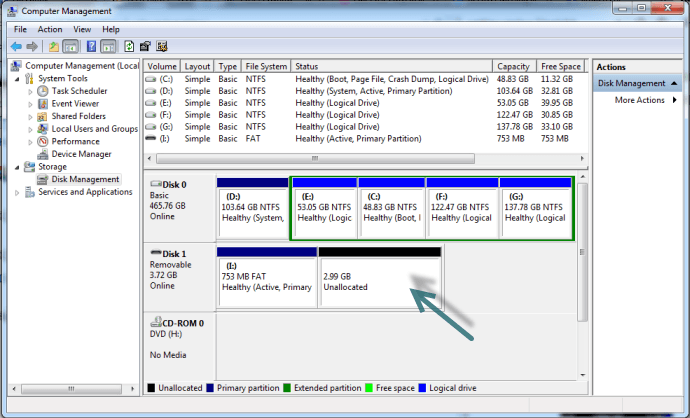
Una chiavetta USB è un disco rimovibile ed è quindi più sensibile a virus e worm rispetto ai dischi rigidi. Di conseguenza, il problema delle chiavette USB non assegnate è più comune.
Inoltre, la formattazione impropria, l'eliminazione accidentale di una delle partizioni o i file system danneggiati possono causare l'esaurimento dello spazio allocato per un'unità flash USB.
In ogni caso, devi essere più attento e attento ai tuoi dispositivi di archiviazione delle informazioni.
Spazio non allocato vs spazio libero
Lo spazio non allocato e lo spazio libero visualizzato nella gestione del disco sono entrambi spazi di archiviazione non utilizzabili. Se si riduce una partizione logica, si ottiene spazio libero, mentre una partizione primaria ottiene lo spazio non allocato. Da queste informazioni, si può facilmente concludere che sono identici e che non sono allocati e spazio libero sono infatti "non allocati".
Inoltre, lo spazio libero può anche fare riferimento allo spazio inutilizzato in una partizione, disco rigido o dispositivo di archiviazione esterno esistente. Può essere utilizzato in relazione al pezzo contrassegnato come spazio libero in Gestione disco.
Ripara dischi rigidi USB non allocati con Gestione disco
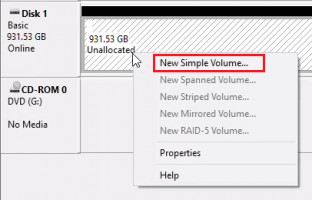
- Continua la distribuzione dello spazio libero su una chiave USB.
- È un modo semplice per farlo: fai clic con il pulsante destro del mouse su Start.
- Viene visualizzato un elenco sul lato destro; fai clic su Gestione disco.
- In una nuova finestra, fare clic con il tasto destro del mouse sulla chiavetta USB difettosa.
- Fai clic su Crea volume.
- Apparirà una procedura guidata per aiutarti attraverso questa importante procedura.
- Riavviare immediatamente il computer e ricollegare la chiave USB.
Aggiornamento di aprile 2024:
Ora puoi prevenire i problemi del PC utilizzando questo strumento, ad esempio proteggendoti dalla perdita di file e dal malware. Inoltre è un ottimo modo per ottimizzare il computer per le massime prestazioni. Il programma corregge facilmente gli errori comuni che potrebbero verificarsi sui sistemi Windows, senza bisogno di ore di risoluzione dei problemi quando hai la soluzione perfetta a portata di mano:
- Passo 1: Scarica PC Repair & Optimizer Tool (Windows 10, 8, 7, XP, Vista - Certificato Microsoft Gold).
- Passaggio 2: fare clic su "Avvio scansione"Per trovare problemi di registro di Windows che potrebbero causare problemi al PC.
- Passaggio 3: fare clic su "Ripara tutto"Per risolvere tutti i problemi.
Utilizzando DiskPart

Seguire i passaggi seguenti per utilizzare questo strumento e provare a risolvere l'errore "Spazio non allocato su unità flash USB o scheda SD":
- Inserisci nel tuo computer l'unità flash USB o la scheda SD che riscontri problemi.
- Premi il tasto Windows + R
- Nella finestra di dialogo Esegui, digitare il nome della parte del disco e premere CTRL + MAIUSC + INVIO per aprire DiskPart in modalità Prompt dei comandi alto / amministratore.
- Ora digita il disco nell'elenco e premi il tasto Invio.
- Digitare Seleziona disco 1 (questo numero deve appartenere al disco rigido) e premere il tasto Invio.
- Ora digita clean e premi il tasto Invio per cancellare tutti i volumi e le partizioni sul disco selezionato, ovvero l'unità USB o la scheda SD.
- digitare crea partizione primaria e premere Invio per creare una partizione primaria.
Correggi disco rigido non allocato di Windows 10 con CMD e Gestione disco
Quindi, come si formatta il disco non allocato con cmd? Eseguire i seguenti passaggi.
- Vai su Diskpart e digita "list volume" e premi Invio.
- Digita "Seleziona volume [lettera unità]" e premi Invio. (La "lettera di unità" è la lettera assegnata al disco rigido non assegnato.
- Digita "Clear volume" e premi il tasto Invio.
- Digita "List Volume" e premi Invio.
- Digitare "Select Drive [Drive Letter]" e premere il tasto Invio.
- Digita "Clear Volume" e premi il tasto Invio.
- Digitare "Priorità eliminazione volume" e premere il tasto Invio.
- Fare clic su Gestione disco e fare clic con il tasto destro del mouse sul disco rigido non allocato per creare un nuovo volume. Specificare il file system del disco rigido non allocato.
Conclusione
Ad un certo punto, è del tutto possibile perdere spazio non allocato su una chiavetta USB. In questo caso, è possibile ripristinare facilmente lo spazio non allocato sull'unità flash USB utilizzando metodi efficienti.
In questo blog, la soluzione di recupero completa ti aiuterà a imparare i metodi migliori per recuperare spazio non allocato su un'unità flash USB.
Quindi, senza perdere tempo, prova queste opzioni e risolvi il tuo problema.
https://www.groovypost.com/howto/fix-unable-to-complete-format-flash-drive-windows/
Suggerimento esperto: Questo strumento di riparazione esegue la scansione dei repository e sostituisce i file corrotti o mancanti se nessuno di questi metodi ha funzionato. Funziona bene nella maggior parte dei casi in cui il problema è dovuto alla corruzione del sistema. Questo strumento ottimizzerà anche il tuo sistema per massimizzare le prestazioni. Può essere scaricato da Cliccando qui

CCNA, Web Developer, PC Risoluzione dei problemi
Sono un appassionato di computer e un professionista IT praticante. Ho alle spalle anni di esperienza nella programmazione di computer, risoluzione dei problemi hardware e riparazione. Sono specializzato in sviluppo Web e progettazione di database. Ho anche una certificazione CCNA per la progettazione della rete e la risoluzione dei problemi.

